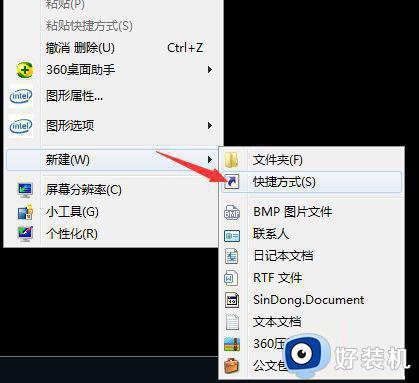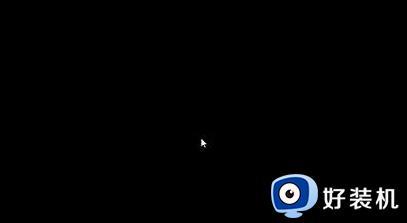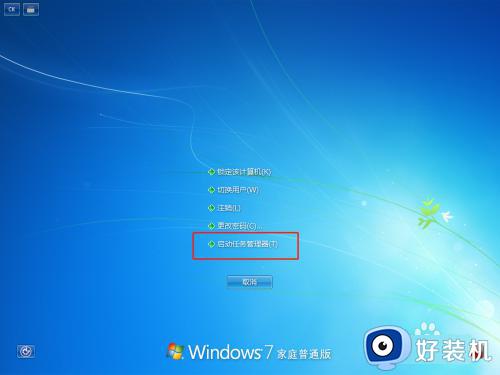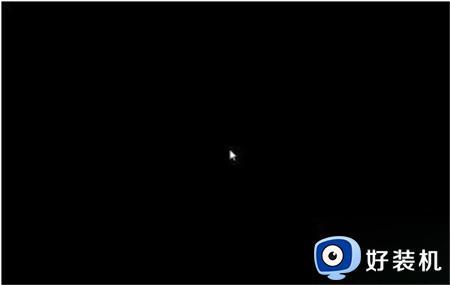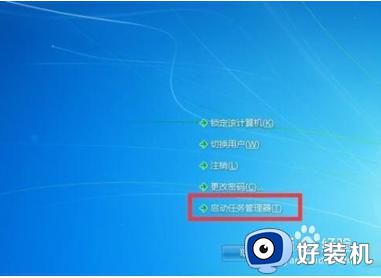windows7旗舰版开机黑屏只有鼠标怎么办 win7开机黑屏鼠标能动的修复方法
时间:2024-02-19 09:08:10作者:zheng
我们在使用win7电脑的时候难免会遇到各种问题,有些用户就发现自己的win7电脑在开机时会出现黑屏的情况,只剩一个鼠标,想要进行修复却不知道win7开机黑屏鼠标能动的修复方法是什么,今天小编就教大家windows7旗舰版开机黑屏只有鼠标怎么办,操作很简单,跟着小编一起来操作吧。
推荐下载:win7 64位
方法如下:
解决方法一:
1、进入黑屏的界面。

2、【Win+R】打开【运行】对话框,输入“explorer”。
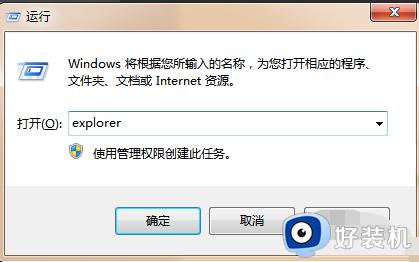
3、点击确定。自动弹出了资源管理器窗口。我们可以在里面找到桌面文件夹。
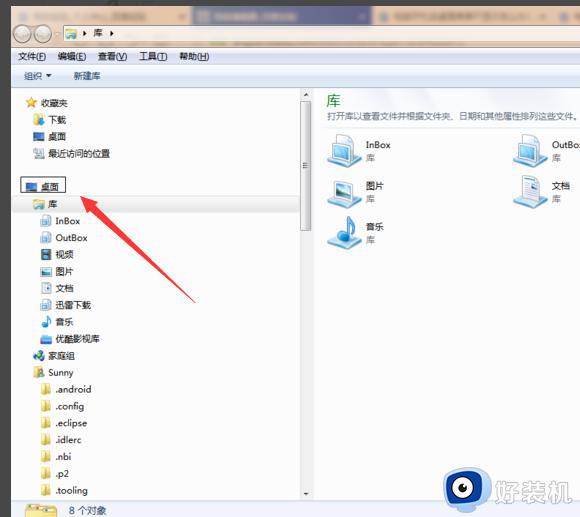
4、【注意】此方案无法直接解决桌面黑屏问题,但是可以用另一种方式浏览桌面。
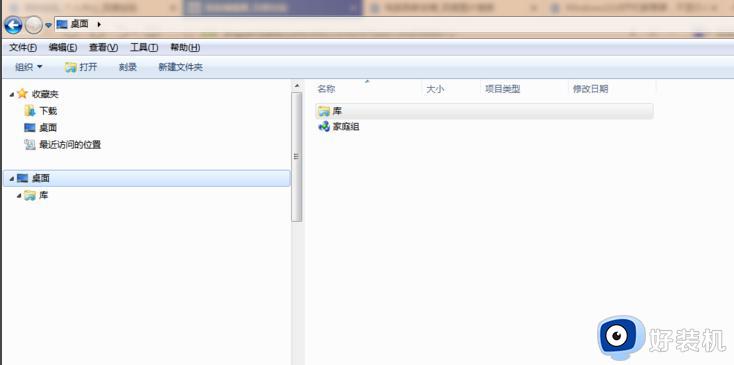
解决方法二:
1、电脑屏幕刷新故障。

1、我们可以按下【Win】键,一般按下此键时电脑会尝试刷新。
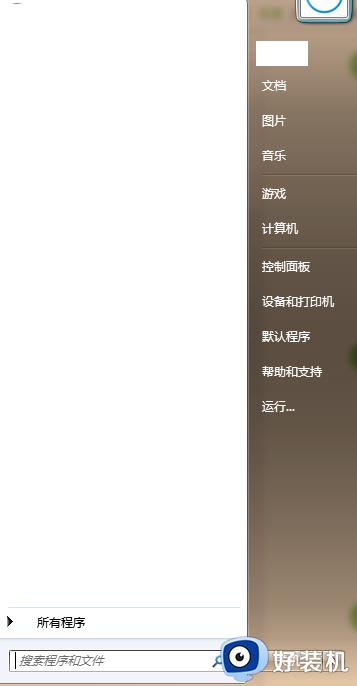
2、我们也可以移动一下鼠标,让鼠标轨迹布满整个屏幕,这样可以让电脑一块一块地刷新。
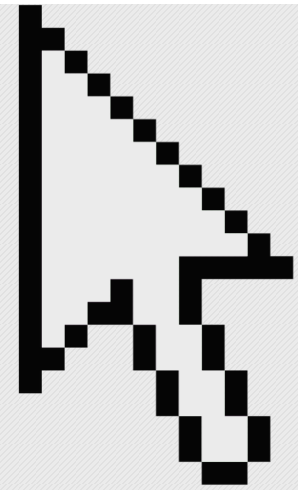
以上就是关于windows7旗舰版开机黑屏只有鼠标怎么办的全部内容,还有不懂得用户就可以根据小编的方法来操作吧,希望能够帮助到大家。